对于很多从事运维工作的工程师来说,windows远程连接是非常重要的,熟练的使用远程命令可以大大的提高工作效率,今天小编就来说说远程连接命令怎么使用。
远程连接就是在远程连接到另外一台计算机。在我们使用的windows操作系统中是由远程连接功能的,很多朋友不会用远程连接命令,今天小编就来跟大家说说远程命令的使用方法。
远程连接命令怎么用
1.按键盘上的windows+R组合键键,打开运行对话框,在运行框中输入远程连接命令mstsc并回车。
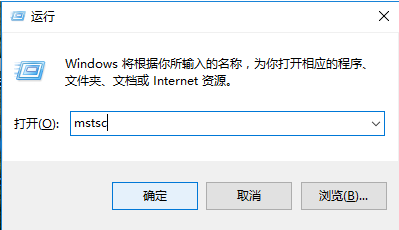
远程连接图解详情-1
2.接着会出现远程桌面连接对话框,输入计算机名称或IP地址,然后点击连接,进入下一步。
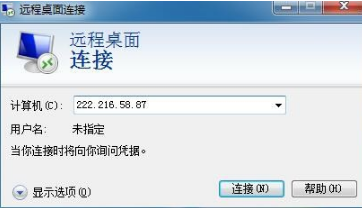
远程连接图解详情-2
3.接着输入远程计算机的登录用户名及密码,点击确定即可成功连接。
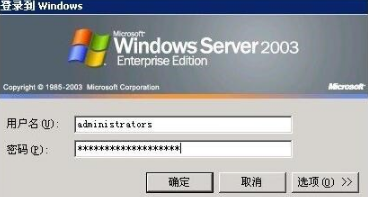
远程连接命令图解详情-3
现在知道远程连接命令怎么用了吧,希望对您有帮助。

对于很多从事运维工作的工程师来说,windows远程连接是非常重要的,熟练的使用远程命令可以大大的提高工作效率,今天小编就来说说远程连接命令怎么使用。
远程连接就是在远程连接到另外一台计算机。在我们使用的windows操作系统中是由远程连接功能的,很多朋友不会用远程连接命令,今天小编就来跟大家说说远程命令的使用方法。
远程连接命令怎么用
1.按键盘上的windows+R组合键键,打开运行对话框,在运行框中输入远程连接命令mstsc并回车。
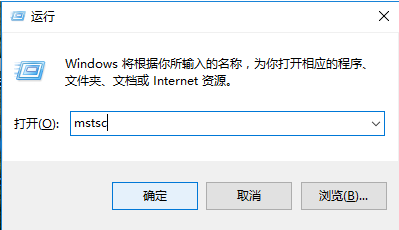
远程连接图解详情-1
2.接着会出现远程桌面连接对话框,输入计算机名称或IP地址,然后点击连接,进入下一步。
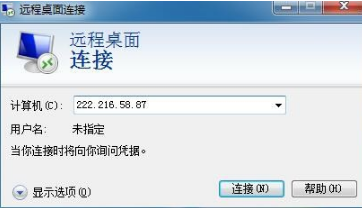
远程连接图解详情-2
3.接着输入远程计算机的登录用户名及密码,点击确定即可成功连接。
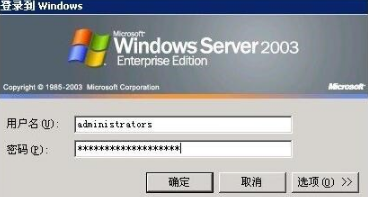
远程连接命令图解详情-3
现在知道远程连接命令怎么用了吧,希望对您有帮助。




